Cách sửa ảnh chất lượng xấu trong Photoshop và không có Photoshop
Một trong những nguyên nhân điển hình nhất khiến ảnh bị mờ là do chuyển động. Điều này thường xảy ra khi đối tượng di chuyển trong khi chụp. Có vẻ như bạn không thể làm gì hơn, đặc biệt là khi bạn bị mắc kẹt chỉ với một bức ảnh. Với suy nghĩ đó, bạn sẽ không có đủ tự tin để chia sẻ nó với bạn bè hoặc tải nó lên mạng. May mắn thay, chúng tôi đã phát hiện ra các chương trình giúp bạn sửa chữa chất lượng ảnh, mang lại kết quả hiệu quả và xuất sắc.
Bạn không cần phải chụp lại bức ảnh cụ thể đó vì bạn có thể thay đổi bức ảnh bị mờ hoặc nhiễu hạt của mình thành một bức ảnh rõ nét. Không cần thảo luận thêm, đây là các giải pháp hiệu quả để sửa chữa chất lượng của một bức tranh. Đọc tiếp để có những thông tin cần thiết.
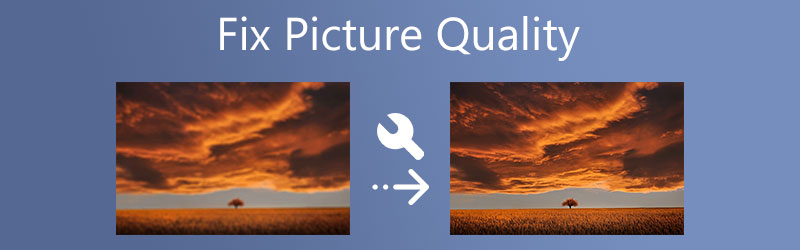

Phần 1. Cách sửa ảnh chất lượng xấu trong Photoshop
Photoshop là một chương trình chuyên nghiệp bao gồm các công cụ và tính năng chỉnh sửa nâng cao. Nó có thể giúp bạn làm mờ ảnh của mình bằng cách sử dụng các phương pháp khác nhau. Điều đó bao gồm làm sắc nét, điều chỉnh độ phân giải, thêm mặt nạ và hơn thế nữa. Nói một cách đơn giản, nó có tất cả các tính năng chỉnh sửa ảnh mà bạn cần để phục hồi ảnh chất lượng. Bạn có thể truy cập các tính năng cơ bản như thay đổi kích thước, xoay, cắt, v.v. Do đó, khi bạn phát hiện ra rằng ảnh bạn chụp bị mờ, Photoshop là ứng dụng bạn nên sử dụng. Tuy nhiên, chương trình này chủ yếu có lợi nếu bạn đã là một chuyên gia. Đối với những người nghiệp dư, bạn có thể mất một thời gian để làm quen với nó.
Tuy nhiên, đây là cách bạn có thể nhanh chóng sửa ảnh chất lượng thấp trong Photoshop bằng Unsharp Mask:
Bước 1. Trước tiên, hãy tải xuống trình chỉnh sửa ảnh từ trang web chính thức của nó và cài đặt nó trên máy tính của bạn. Sau đó, chạy nó để xem giao diện làm việc của chương trình.
Bước 2. Từ trang chủ, nhấn vào Mở ở phần bên trái. Sau đó, duyệt qua các tệp của bạn và nhấp đúp vào ảnh bạn đã chọn để chỉnh sửa.
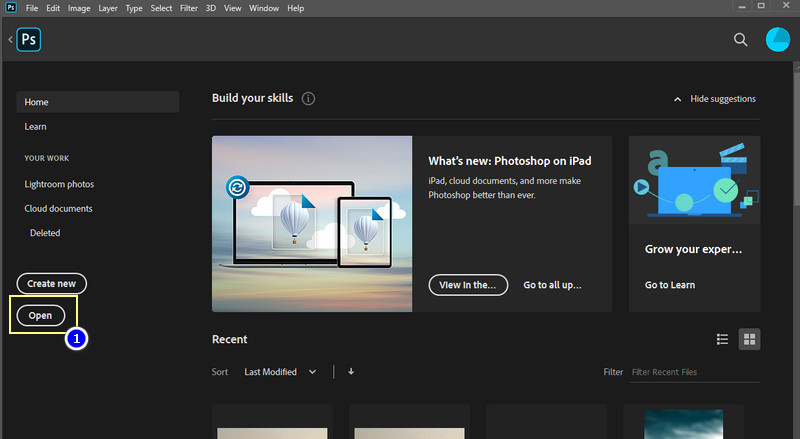
Bước 3. Đi đến bảng điều khiển Lớp ở bảng chỉnh sửa bên phải. Bạn có thể truy cập lựa chọn Lớp bằng cách đi tới Windows> Lớp. Sau đó, bạn sẽ thấy Lớp phần.
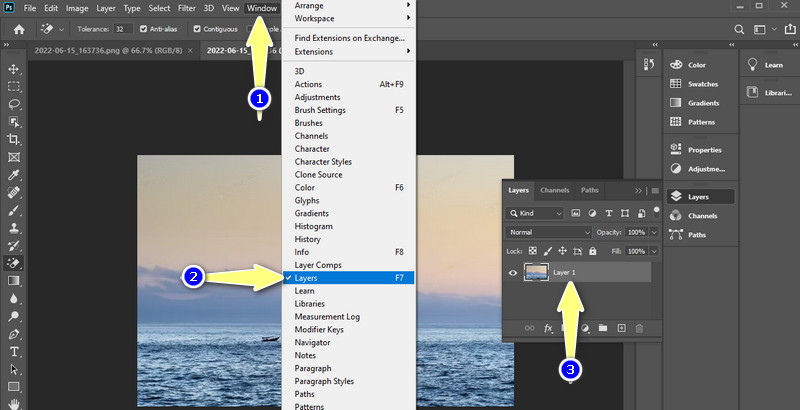
Bước 4. Bây giờ, nhấp chuột phải vào lớp chứa ảnh đã tải lên của bạn. Tiếp theo, chọn Chuyển đổi sang đối tượng thông minh.
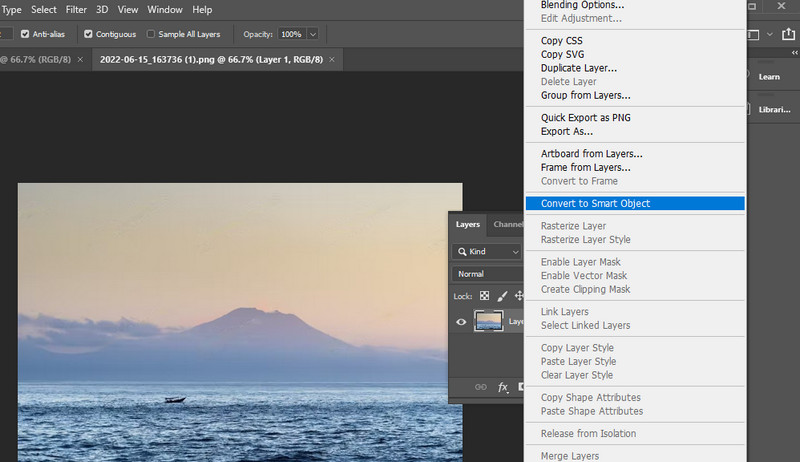
Bước 5. Lần này, điều hướng đến Filter> Sharpen> Unsharp Mask. Sau đó, một hộp thoại sẽ hiển thị cho phép bạn thiết lập cường độ của hiệu ứng làm sắc nét, chiều rộng và độ sắc nét chung.
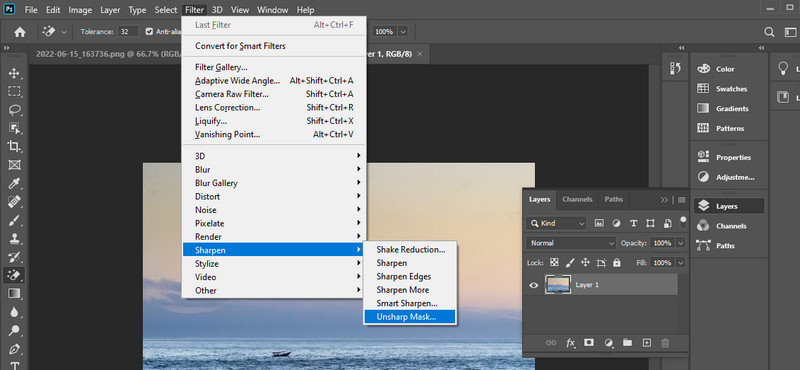
Bước 6. Các Số lượng thanh trượt cho phép bạn xác định cường độ của hiệu ứng làm sắc nét. Đối với chiều rộng của hiệu ứng làm sắc nét, hãy đặt Bán kính thanh trượt. Cuối cùng, điều chỉnh Ngưỡng thanh trượt để đặt độ sắc nét chung.
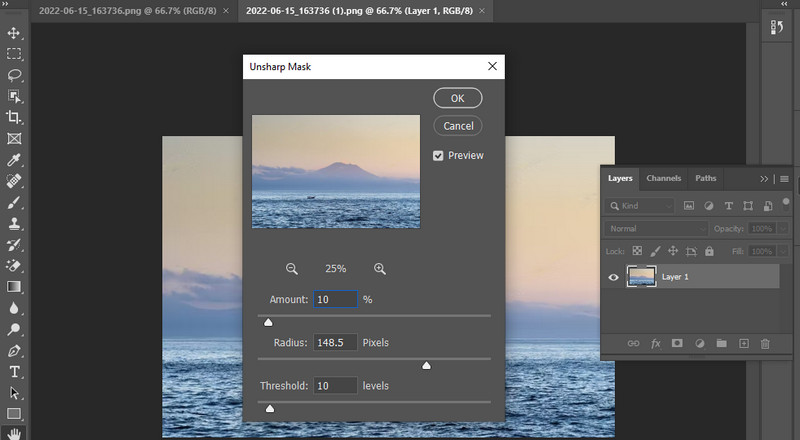
Bước 7. Khi kết quả mong muốn, hãy chuyển đến Tập tin và lưu ảnh vào vị trí mong muốn của bạn. Sử dụng quy trình này, bạn có thể học cách khắc phục chất lượng hình ảnh kém.

Phần 2. Cách Sửa Hình Ảnh Chất Lượng Xấu Mà Không Cần Photoshop
Hoặc bạn sẽ nhận được kết quả không tốt khi sử dụng Photoshop, hoặc sẽ mất nhiều thời gian để hoàn thành. Đó là bởi vì Photoshop cần thời gian để học, đặc biệt nếu bạn là người mới bắt đầu. Tuy nhiên, trong thời gian chờ đợi, bạn có thể chọn các chương trình dễ dàng. Đó là những gì chúng ta sẽ thảo luận dưới đây.
1. Vidmore Free Image Upscaler Online
Đầu tiên, chúng ta hãy xem xét một chương trình dựa trên web có thể làm mờ một bức ảnh một cách hiệu quả mà không có bất kỳ sự biến dạng đáng chú ý nào trong bức ảnh. Vidmore Free Image Upscaler Online là một công cụ hỗ trợ AI giúp cải thiện ảnh của bạn nhanh chóng. Điều đó có nghĩa là bạn không phải điều chỉnh nhiều cài đặt chỉ để tăng chất lượng ảnh của mình. Nói cách khác, nó sẽ giúp quá trình chỉnh sửa ảnh của bạn trở nên dễ dàng.
Bên cạnh đó, nó cung cấp một số hệ số phóng đại, bao gồm 2X, 4X, 6X và 8X. Những yếu tố cao cấp này có thể giúp bạn phóng to ảnh mà không ảnh hưởng đến chất lượng gốc. Hơn thế nữa, giao diện người dùng dễ điều hướng; ngay cả những người dùng không có kinh nghiệm trước đó cũng có thể hiểu được nó ngay lập tức. Nếu bạn muốn sửa chất lượng ảnh trực tuyến, hãy làm theo các bước bên dưới.
Bước 1. Trước bất kỳ điều gì khác, hãy mở trình duyệt trên máy tính của bạn và truy cập trang web chính thức của chương trình. Từ trang chủ, nhấp vào Tải lên hình ảnh và chọn ảnh bạn muốn làm mờ.
Hãy dùng thử Trình nâng cấp hình ảnh ngay bây giờ!
- Cải thiện chất lượng ảnh.
- Phóng to hình ảnh lên 2X, 4X, 6X, 8X.
- Khôi phục hình ảnh cũ, làm mờ ảnh, v.v.

Bước 2. Sau khi ảnh của bạn được tải lên, chương trình sẽ nâng cấp tệp lên bằng hệ số phóng đại 2x. Tuy nhiên, bạn có thể điều chỉnh theo yêu cầu của mình.
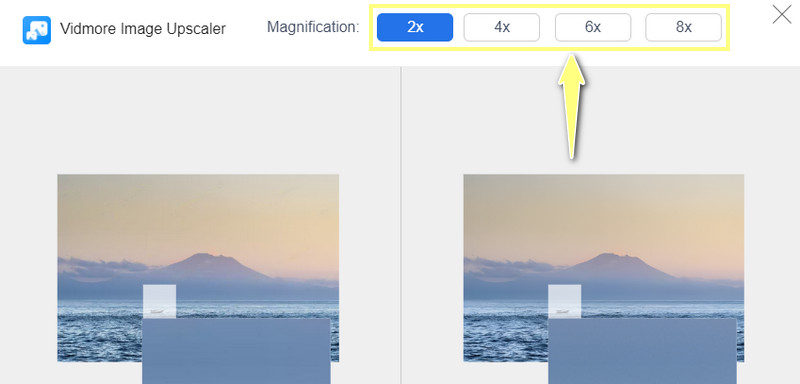
Bước 3. Sau khi nâng cấp ảnh, hãy nhấn vào Tiết kiệm và xem trước đầu ra từ thư mục Tải xuống của bạn. Bạn cũng có thể xử lý một bức ảnh khác bằng cách nhấp vào Hình ảnh mới. Với phương pháp này, bạn nên học cách sửa ảnh chất lượng thấp.
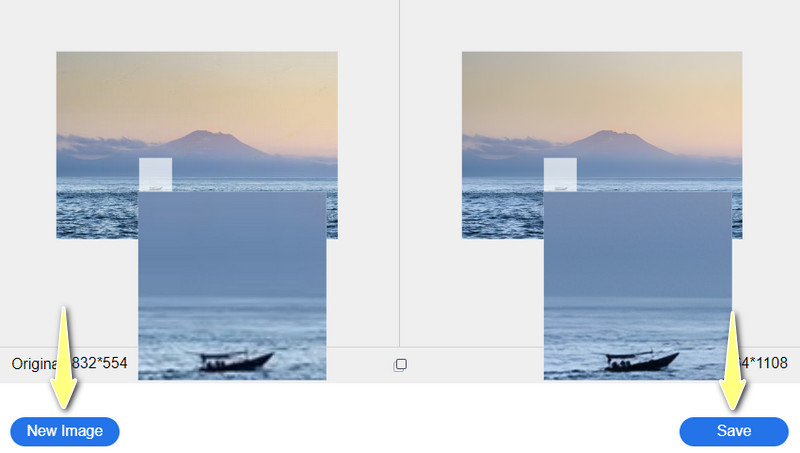
2. Fotor
Fotor là một chương trình dựa trên trình duyệt khác cho phép bạn truy cập các công cụ chỉnh sửa cơ bản và nâng cao. Điều đó bao gồm cắt, cắt, thay đổi kích thước, xoay và nhiều hơn nữa. Hơn nữa, bạn có thể áp dụng các bộ lọc và hiệu ứng, như hiệu ứng ảnh AI, hiệu ứng lomo, hiệu ứng mờ và hiệu ứng làm mờ. Hơn nữa, nó cung cấp hiệu ứng HDR để giúp bạn có được một bức ảnh có độ phân giải cao. Nói cách khác, nó có tất cả những gì bạn cần để khôi phục chất lượng ảnh.
Bước 1. Đối với cùng một mũi khoan, hãy truy cập trang chính của công cụ và nhấn vào Chỉnh sửa một bức hình Lựa chọn.
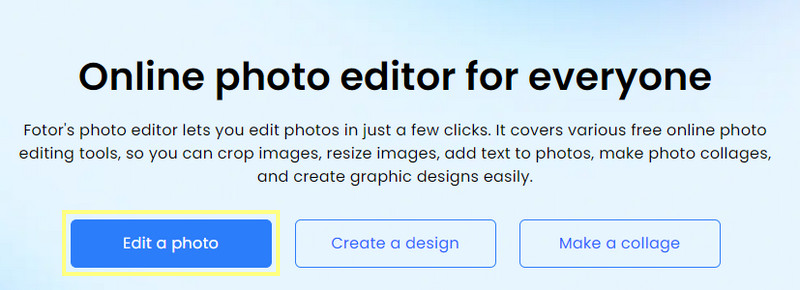
Bước 2. Tiếp theo, kéo ảnh của bạn trực tiếp đến trang của chương trình để tải ảnh lên.
Bước 3. Sau đó, bạn có thể bắt đầu chỉnh sửa ảnh của mình. Nhấn vào Điều chỉnh trên menu bên trái. Từ menu này, hãy chọn Máy phóng to độ phân giải siêu cao để tăng chất lượng của ảnh. Nó sẽ sửa chữa chất lượng hình ảnh.

Bước 4. Cuối cùng, nhấp vào Tải xuống ở góc trên cùng bên phải của giao diện. Do đó, nếu bạn đang tìm kiếm một ứng dụng để khôi phục chất lượng ảnh, Fotor là một công cụ tuyệt vời.
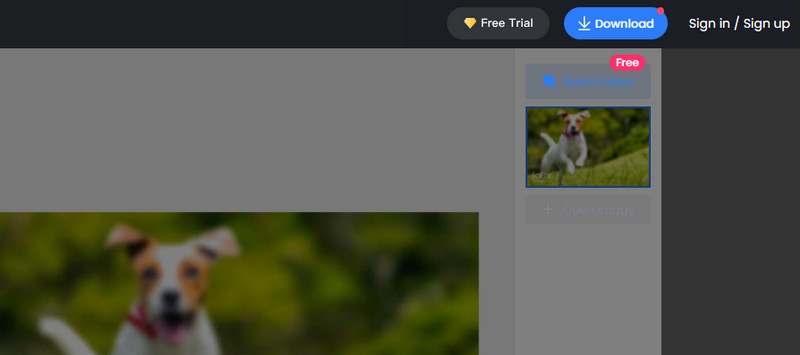
Phần 3. Mẹo để Tránh Hình ảnh Chất lượng thấp
Có nhiều lý do khiến hình ảnh bị mờ. Nhưng bạn có thể ngăn điều này xảy ra.
Dưới đây là một số mẹo cần thiết bạn nên học.
◆ Giảm rung lắc bằng cách giữ ổn định thiết bị của bạn bằng giá ba chân hoặc chân máy đơn.
◆ Chụp ảnh chất lượng tốt hơn bằng cách giữ cài đặt ISO của bạn ở mức tối thiểu.
◆ Ánh sáng hoàn hảo có đóng góp cao cho ảnh chất lượng tốt hơn.
◆ Đảm bảo chụp ảnh ở định dạng RAW.
◆ Việc sử dụng trình chỉnh sửa ảnh cũng sẽ hữu ích để sửa các khía cạnh cần cải tiến.
Phần 4. Câu hỏi thường gặp về việc sửa ảnh chất lượng xấu
Làm cách nào để phục hồi ảnh chất lượng bảo tàng?
Bạn có thể khôi phục những bức ảnh cũ, có chất lượng như bảo tàng bằng cách sử dụng một chương trình nâng cao như Photoshop.
Làm thế nào để sửa chữa chất lượng hình ảnh TV?
Nếu chất lượng hình ảnh trên TV của bạn có vẻ bị pixel hoặc mờ, bạn có thể đặt lại hộp TV hoặc rút phích cắm và cắm các kết nối đồng trục.
Làm thế nào để sửa chữa chất lượng hình ảnh trên Instagram?
Nếu bạn muốn chất lượng hình ảnh và video của mình ở tình trạng tốt, bạn nên bật tải lên video chất lượng cao trên cài đặt Instagram của mình.
Phần kết luận
Bạn có thể không chụp được những bức ảnh hoàn hảo mọi lúc do một số trường hợp bất thường. Tuy nhiên, bạn có thể học cách sửa chữa chất lượng hình ảnh hiệu quả nhờ có các công cụ chỉnh sửa ảnh tuyệt vời. Mặc dù Photoshop có các tính năng và công cụ chỉnh sửa tốt nhất, nhưng tốt nhất bạn nên bắt đầu với một ứng dụng dịch vụ trực tuyến miễn phí, như Vidmore Image Upscaler Online hoặc Fotor. Tuy nhiên, nó vẫn tùy thuộc vào sở thích của bạn.


